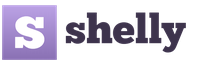Bandiere fai-da-te: come realizzare una varietà di disegni utilizzando diverse tecniche per le cucitrici principianti. Bandiere in tessuto
L'estate è alle porte e questa è una grande opportunità per organizzare un paio di feste memorabili per i bambini! Che si tratti di una festa di compleanno, di una laurea o della vigilia di un campo estivo, ognuno di questi eventi può essere un'ottima scusa per divertirsi.
Il set è composto da 12 bandiere uniche nei colori turchese-blu e sabbia-corallo e sembra semplicemente meraviglioso: così espressivo, luminoso e allo stesso tempo laconico!
Master class sull'assemblaggio di una ghirlanda di bandiere con le tue mani
Nella confezione riceverai stampe su carta da stampa spessa in formato A4 (massima qualità di stampa).

2. Le bandiere stampate devono essere ritagliate. È meglio farlo con un taglierino e un righello di metallo.
Attenzione! Affinché la carta spessa si pieghi in modo assolutamente uniforme, è necessario eseguire la cosiddetta cordonatura: disegnare lungo la linea tratteggiata con un righello di metallo o tagliare leggermente con un coltello da cancelleria.

3. Ritaglia tutte le bandiere, piegando la zona di incollaggio verso l'interno.


4. Usa il nastro biadesivo o per interni, la colla Moment o una pistola per colla per fissare il risvolto della bandiera.
Attenzione! Incollare solo l'area di incollaggio contrassegnata sul pezzo!

5. Infila uno spago o un cordone decorativo nel foro passante risultante della bandiera.

Fai lo stesso con tutte le bandiere, raccogliendole in una ghirlanda festosa!
6. È possibile realizzare fori per appendere le bandiere. Per fare questo, sul retro della bandiera, segna la posizione degli occhielli (2 pezzi su una bandiera)

7. Utilizzando una pinza perforatrice, praticare dei fori e fissare saldamente gli occhielli lungo i bordi delle bandiere.


8. Infila uno spago o un cordoncino decorativo nei fori di tutte le bandiere.

La ghirlanda di bandiere di carta è pronta! Appendili in veranda, in camera o sul balcone, ovunque! Godetevi tutta l'estate - durante le calde serate all'aperto, da soli o in compagnia rumorosa!


Sviluppo di layout di progettazione per bandiere - Nadezhda Shadrina
Autore della masterclass - Anna Ganzhina
Laboratorio creativo “HERE IS COSY” al tuo servizio! Scrivi ai messaggi del gruppo, in una corrispondenza amichevole te lo diremo
Ghirlanda di bandiere fai-da-te per il nuovo anno: modello e master class. Decorazione bottiglia fai da te: i colori vivi della natura. Decorazione bottiglia fai da te in stile eco. Decorare le bottiglie è un'attività molto gratificante, perché il materiale per lavorare è sempre a portata di mano.
Sezione: Holivar ( Ghirlanda di Capodanno). Ebbene, com'è?? Vengo correndo, tutto felice - facendo jogging con il mio cane nel parco autunnale, magia, bellezza alla luce delle lanterne, foglie fruscianti sotto i piedi Una ghirlanda di bandiere - con le mie mani per il nuovo anno: modello e lezione magistrale.
Ghirlanda di bandiere fai-da-te per il nuovo anno: modello e master class. Il 16 settembre, il negozio Detsky Mir a Vozdvizhenka ospiterà il Play-Doh Day. Qui puoi trovare una serie di giochi, istruzioni dettagliate passo dopo passo per le master class...
Sezione: Vantatevi! :o) (ninnoli di Capodanno). Prossimo inverno-capodanno pallina. Il nuovo anno è sempre più vicino, Decorazioni di Capodanno sempre di più :) Ma ce ne sono troppe Ghirlande di bandiere - con le tue mani per il nuovo anno: modello e master class.
Maestro di Capodanno- classi. Ubicazione: stazione della metropolitana Novoslobodskaya, 5 minuti a piedi... Ghirlanda di bandiere fai-da-te per il nuovo anno: modello e master class. Carte di CapodannoÈ molto semplice farlo da solo e i tuoi cari ne riceveranno un pezzo insieme alla cartolina...
Lo schema deve essere abbastanza accurato, perché... è previsto il ricamo sulle fette. Qualche idea su questo? Ghirlanda di bandiere fai-da-te per il nuovo anno: modello e master class.
Ghirlanda di bandiere fai-da-te per il nuovo anno: modello e master class. Regalo fai-da-te per la nascita di un bambino: feltro mobile per una culla, master class con foto. nastro per decorare il telaio (facoltativo). un po' di imbottitura in poliestere per l'imbottitura. e anche...
Ghirlanda di bandiere fai-da-te per il nuovo anno: modello e master class. San Valentino fai-da-te - 2 master class per le vacanze. 2 cuori: master class con bambini per San Valentino e modello Tappeto per bambini Cuore: decorare una stanza con lana...
Ghirlanda di bandiere fai-da-te per il nuovo anno: modello e master class. Come decorare una stanza per un compleanno con le tue mani. Su Internet ho trovato versioni pdf di modelli per gioielli: modello n. 1 – BUON COMPLEANNO - casella di controllo - http Ti auguro il meglio...
Ghirlanda di bandiere fai-da-te per il nuovo anno: modello e master class. Per l'applique, puoi ritagliare motivi dal tessuto. Per il nuovo anno potrebbero essere fiocchi di neve, pupazzi di neve. Modelli all'uncinetto e ai ferri per bambini e neonati - Vyazalki.ru [link-6] 57.
Le bandiere di compleanno sono probabilmente le più tradizionali e popolari decorazione natalizia. Ciò è dovuto alla loro straordinaria capacità di far rivivere e trasformare un interno ordinario in uno festoso.
In questa pagina troverai modelli gratuiti di bandiere di compleanno e istruzioni passo passo per la loro produzione.
Ma prima di iniziare a creare queste decorazioni, diamo un'occhiata a quali tipi di bandiere esistono e come vengono utilizzate nell'arredamento natalizio.

Le più comuni sono le bandiere di carta. Ma a volte sono realizzati in tessuto. E anche fotografie.Decorano tavoli e torte.


Le bandiere sono disponibili in diverse forme.
Quello tradizionale è triangolare, ma ne esistono anche di rettangolari, ovali e perfino a forma di nuvole.Forse chiamarle "bandiere" non è del tutto corretto, ma il loro ruolo è lo stesso: servire come decorazione per il compleanno.


Potrebbero essere uno gamma di colori affatto arredamento natalizio, o può contrastarlo.


A proposito di vari soluzioni di colore Puoi leggere informazioni sulle decorazioni di compleanno nei nostri altri articoli:
Festa in rosa,
Colore blu nelle decorazioni natalizie,


Le bandiere possono essere ritagliate da normale carta colorata.Puoi ritagliare qualsiasi lettera da esso e creare la tua iscrizione sulla decorazione.Possono integrare con successo il design tematico.


Le bandiere possono essere collegate in diversi modi in uno stendardo o una ghirlanda comune:
Tirare il nastro attraverso i fori;
Collega le bandiere adiacenti con gli archi;
Fissa ciascuna bandiera individualmente utilizzando mollette decorative o chiodini di cancelleria.




Ci auguriamo che queste foto di interni festivi ti abbiano ispirato a creare la tua ghirlanda di bandiere.
E questo significa che è ora di iniziare!
Istruzioni per la realizzazione: “Bandiere di compleanno di carta fai da te”
Avrà bisogno:
Carta;
Campione;
Forbici ;
Filo o nastro;
Perforatore (opzionale).
Modelli gratuiti di bandiere di compleanno
 Abbiamo preparato per te diversi modelli di bandiere di compleanno su fogli A4, che puoi scaricare e stampare gratuitamente su una stampante a colori o in bianco e nero normale.
Abbiamo preparato per te diversi modelli di bandiere di compleanno su fogli A4, che puoi scaricare e stampare gratuitamente su una stampante a colori o in bianco e nero normale.
Modello n. 1 "Colore": progettato per una stampante a colori.
Modello n. 2– se non hai una stampante a colori, queste bandiere possono essere stampate su una normale stampante se usi carta colorata.
Altri modelli di caselle di controllo e decorazioni varie per il tuo compleanno puoi scaricarlo ad un prezzo simbolico nell'apposita sezione del nostro sito .
Procedura:
1. Stampa il modello e ritaglia le bandiere. Se non disponi di una stampante, ritaglia le bandiere dalla carta colorata o da qualsiasi altra carta utilizzando lo stesso modello e incolla le parti componenti una sopra l'altra.
2. Collega tutte le bandiere in un tratto comune nel modo che preferisci. Ad esempio, crea dei fori e infilaci un nastro oppure fissa ciascuna bandiera individualmente.
3. Decora la stanza con le bandiere.
Se hai già deciso il design del tuo compleanno, puoi passare a quello.
Buona vacanza!
Modelli da scaricare
Attenzione!I modelli sono destinati esclusivamente all'uso personale: la pubblicazione di modelli su Internet o altro utilizzo o distribuzione è possibile solo con il permesso di MasterFuns ()
Le bandiere rosse di carta colorata sono il primo mestiere che le persone hanno imparato a realizzare con le proprie mani scuola materna Bambini sovietici. Poi la crescente abbondanza di beni rese l’artigianato impraticabile e addirittura non redditizio. È diventato possibile acquistare tutto a buon mercato. Ma dentro ultimi anni quella che per le nostre nonne era una necessità vitale si è trasformata in una tendenza ultramoderna e richiestissima. Inoltre, le ghirlande incollate insieme da carta colorata sono apprezzate oggi e riscaldano l'anima molto più delle lucide perle di vetro acquistate in una catena di negozi per l'albero di Natale. E le bandiere di Capodanno realizzate in carta viola si sono trasformate in un retro incredibilmente alla moda.















- Una bandiera festiva non deve essere rettangolare. La foto mostra i suoi possibili contorni. Scegli quello che preferisci, copia e ritaglia gli stencil.
- Prendi un foglio di carta colorata, piegalo a metà e ritaglia una doppia bandiera utilizzando uno stencil.
- Appendilo a un filo e incolla la carta dall'interno.
- Per realizzare la tua ghirlanda per l'albero di Natale puoi utilizzare vecchie riviste patinate con illustrazioni, carta da parati e manifesti pubblicitari.

Ogni famiglia ha una pila di vecchi libri per bambini. Possono essere utilizzati per creare creazioni con le immagini dei tuoi personaggi delle fiabe preferiti. La scarsità di materiale non ci permetterà di realizzare una doppia bandiera, quindi misuriamo semplicemente 2 cm e avvolgiamo la striscia.
Lubrificare il risvolto con la colla e appendere l'immagine al cordone. Quindi sovietico ghirlande di carta può decorare non solo l'albero di Natale. Le bandiere di Capodanno staranno bene sopra una finestra, su una porta o anche solo su un muro.

Puoi realizzare bandiere originali e molto belle con le tue mani da normali strisce di carta lunghe 30 cm e larghe 2,5-3 cm.


- Taglia strisce multicolori dalla carta colorata e piegale a forma di U, come mostrato nella foto.
- Posizionare un bastoncino di legno e, avvolgendovi attorno le estremità della striscia, infilarle nell'asola.
- Attacca l'oggetto con la colla in modo che la carta mantenga saldamente la sua forma. Questa bandiera non può essere acquistata in un negozio. Puoi attaccarlo a un filo e creare una ghirlanda originale per il tuo albero di Natale con le tue mani.

Quando decori le tue stanze per una vacanza, non affrettarti ad acquistare diversi adesivi e stelle filanti nei negozi. Se le prossime vacanze riguardano solo i tuoi familiari, prova a realizzarle da solo. Una ghirlanda raccolta da fotografie memorabili che riflettono diversi momenti della vita dei tuoi cari non passerà inosservata a nessuno e porterà un'atmosfera di vicinanza e calore alla festa festiva.
Tutto quello che devi fare è attaccare un bellissimo nastro al muro. E poi appunta le foto usando normali mollette.


Una ghirlanda pieghevole per trasformatore mobile fatta di cartone colorato o carta spessa sembra buona. Realizzarlo da soli è molto semplice. Anche dentro Tempi sovietici sono stati venduti nel reparto forniture per ufficio. Basta ritagliare le bandiere e praticare due fori in ciascuna con un perforatore. Questo è tutto! Non resta che appendere l'artigianato su una lenza o su un filo resistente e la ghirlanda è pronta.


Sicuramente, nell'ultimo anno, tuo figlio ha disegnato alcune immagini, realizzato cartoline eleganti e applicazioni luminose. E se tutte queste scintille del talento emergente e della creatività di tuo figlio fossero raccolte in un'unica ghirlanda, infilate su una bellissima corda e appese all'albero di Natale. Dopotutto, in generale, Capodanno non è solo una celebrazione dell'incontro con la felicità, la gioia e i risultati futuri, ma anche un riepilogo degli ultimi 12 mesi.
In questo tutorial ti suggerisco di creare un bellissimo banner di auguri semplice utilizzando Photoshop.
Un banner testuale è un'immagine molto semplice e allo stesso tempo funzionale. Puoi sempre personalizzare questa immagine, apportando piccole modifiche e creando biglietto d'auguri per ogni vacanza!
Quindi, come risultato della lezione, otterremo uno spazio vuoto di alta qualità che tutti potranno utilizzare in vari progetti.
Cominciamo!
Per completare questo tutorial utilizzeremo:
- programma: Photoshop CC;
- tempo impiegato: 30 - 90 minuti;
Passaggio 1
Crea un nuovo documento:
- dimensioni: 10 x 11 cm;
- risoluzione: 300 pixel\pollici;
- modalità colore: CMYK
Imposta un righello nel tuo spazio di lavoro: Visualizza - Righello(Visualizza - Righelli (Ctrl/Cmd + R)). Quindi è necessario aggiungere un'associazione: Visualizza - Blocca su - Guide(Visualizza - Aggancia a - Guide).
Per impostare le unità di misura del righello, fare clic con il tasto destro sulla scala verticale o orizzontale del righello e selezionare l'unità di misura desiderata nell'elenco che appare. In questo tutorial userò i centimetri (cm).
Posizioniamo le guide! Tieni premuto il pulsante sinistro del mouse, puntalo sul bordo del righello verticale e trascina la prima guida. Posizionalo a 1 cm dal bordo sinistro della tela.
Utilizzando un flusso di lavoro simile, aggiungi guide verticali e orizzontali come mostrato nell'esempio seguente.

Sulla barra degli strumenti, attiva lo strumento Poligono(Strumento Poligono). Imposta il numero di lati su 3. Tieni premuto il tasto Maiusc e disegna un triangolo equilatero su un nuovo livello. Posiziona la forma come mostrato nell'immagine qui sotto.
Nota del traduttore: disegnare in modalità forma livello

Quindi attiva lo strumento Freccia(Strumento di selezione diretta). Fare clic su uno degli angoli del triangolo.

Utilizzando i punti di ancoraggio del triangolo, trascina gli angoli superiori sui punti di intersezione delle guide.

Posiziona il vertice del triangolo all'intersezione della guida orizzontale centrale e inferiore. Pertanto, ottieni una figura situata chiaramente al centro della tela.

Passaggio 2
Fare doppio clic con il pulsante sinistro del mouse sul livello con il triangolo. Questo ti porterà al menu Stile livello. In questo menu, vai alle impostazioni Sovrapposizione del modello(Sovrapposizione motivo).
Usa qualsiasi modello che ti piace dal set “ Carta colorata" Una volta deciso il tipo di modello, puoi adattarlo Scala Texture (Scala), in questo esempio utilizzo un valore di scala del 70%.

Puoi anche cambiare la posizione del pattern. Per fare ciò, sposta semplicemente il cursore sull'area di lavoro con il motivo, tieni premuto il pulsante sinistro del mouse e trascina il motivo.
Se non utilizzi il set “Carte colorate” suggerito, puoi decorare il triangolo in modo diverso. Seleziona l'immagine che desideri posizionare sul triangolo. Trascinalo sulla tela di lavoro principale e posizionalo sopra il livello del triangolo. Applica questa immagine come maschera di ritaglio(maschera di ritaglio) al livello con il triangolo.

Attiva lo strumento Ellisse(Strumento Ellisse). Nelle impostazioni dello strumento, vai a Pannello geometrico(Impostazioni geometria) e seleziona la casella accanto a " Da un centesimo"(Dal centro).
Tieni premuto il tasto Spostare, passa il mouse sulla guida centrale e disegna un cerchio all'interno del triangolo. Puoi scegliere la dimensione del cerchio arbitrariamente e successivamente, se necessario, regolarla.

Fare riferimento al pannello delle impostazioni della forma del cerchio. Aggiungi un tratto lungo il contorno del cerchio, colore del tratto - # 59c2aa, dimensione del tratto (dimensione) - 3 pt, posizione del tratto - esterno (esterno) Modifica anche il colore di riempimento della forma stessa in #. fef5e0.
Se utilizzi un motivo o una trama diversi per il triangolo, puoi sperimentare tratti e colori di riempimento diversi per il cerchio.
Nota del traduttore: Se utilizzi un'altra versione di Photoshop, puoi aggiungere un tratto alla tua cerchia accedendo al menu Stile livello. In questo menu, vai alle impostazioni “Traccia” e inserisci i valori richiesti. Per modificare il colore di riempimento della forma stessa, fai doppio clic sulla miniatura del colore della forma circolare e seleziona una nuova tonalità.

Duplica il livello del cerchio. Allora vai a Modifica - Trasformazione del percorso - Ridimensionamento(Modifica - Trasforma percorso - Scala).
Ora riduciamo le dimensioni della forma della copia. Per non perdere le proporzioni e trasformare dal centro del cerchio, tieni premuta la combinazione di tasti durante il ridimensionamento Maiusc +Alt. Quando ottieni la dimensione desiderata del cerchio di copia, premi il tasto Invio per applicare le modifiche.

Non dimenticare che quando lavori con le forme, puoi regolarne le impostazioni e aspetto. Ad esempio, per nuova figura Possiamo cambiare il tipo di tratto selezionando il tipo di tratto nel pannello delle impostazioni - punteggiato.

Passaggio 3
Vai al livello triangolo e crea una copia di questo livello.

Stando sul livello di copia con il triangolo, vai a Modifica -Trasformazione gratuita(Modifica - Trasformazione libera). Nel pannello delle impostazioni, imposta il punto di trasformazione come mostrato nell'immagine qui sotto.

Quindi vai di nuovo Modifica - Trasforma - Capovolgi verticalmente(Modifica - Trasforma - Capovolgi verticale). Premere Invio per apportare modifiche.

Attiva lo strumento Rettangolo(Strumento Rettangolo). Nelle impostazioni, impostare la funzione " Sottrai dall'area della forma"(Sottrai la forma anteriore). Quindi, stando sullo strato del triangolo invertito, disegna un rettangolo che copra quasi l'intera area del triangolo, lasciando solo una piccola parte alla base del triangolo.

Fare clic sull'icona "Operazioni sul percorso" e selezionare l'azione " Combina componenti"(Unisci componenti di forma).

Attiva lo strumento Freccia(Strumento di selezione diretta (A)). Usando questo strumento, attiva i punti di ancoraggio superiori del trapezio. Allora vai a Modifica - Trasformazione - Ridimensionamento(Modifica - Trasforma punti - Scala). Tenendo premuta la combinazione di tasti Maiusc +Alt Riduci leggermente il trapezio. Per applicare la nuova scala, premere Invio.

Riduci il riempimento del livello trapezio allo 0%, quindi nelle impostazioni aggiungi un tratto: tipo di tratto - punteggiato; posizione - all'interno; dimensione - 1 pt.
Ora hai un bel modello per una bandiera natalizia che puoi stampare. Grazie al fatto che abbiamo creato un dorso delineato con una linea tratteggiata, la bandiera può essere facilmente appesa al nastro piegando e incollando il dorso!

Passaggio 4
Ora iniziamo a compilare la casella di controllo. Per questo utilizzerò lo strumento Testo orizzontale(Strumento tipo orizzontale) e il carattere "Sofia". Nelle impostazioni del testo, imposta la dimensione della lettera su 150 pt e il colore # 399782 . Scrivi la lettera desiderata al centro del cerchio. Invece di una lettera, puoi aggiungere una forma o un simbolo.

Unisci tutti i livelli (eccetto lo sfondo) in un unico gruppo. Duplica questo gruppo. Ora puoi espandere il gruppo di copie e apportare le modifiche necessarie: sostituire la lettera, selezionare un altro motivo dal set “Carta colorata”, ecc...
Allo stesso modo, puoi creare il numero richiesto di caselle di controllo con simboli diversi.

A questo punto, puoi già utilizzare il risultato per la stampa!
Inoltre, puoi applicare il nostro lavoro a vari collage.
Passaggio 5
Apri la texture Recinzione in Photoshop. Attiva lo strumento Telaio(Strumento Ritaglia) e ritaglia la texture a tuo piacimento. Puoi anche posticipare il ritaglio fino al passaggio finale e utilizzare lo strumento Ritaglia quando il lavoro è completamente pronto.

In piedi sullo strato di struttura del legno, vai a Immagine - Correzione - Livelli(Immagine - Regolazioni - Livelli). Cambia il cursore In evidenza su 245.

Seleziona uno strumento Piuma(Strumento Penna). Nelle impostazioni di questo strumento, imposta la modalità di disegno su "Percorso". Disegna una curva come mostrato nell'esempio seguente.
Se è necessario regolare la forma della curva, utilizzare lo strumento Freccia(Strumento di selezione diretta (A)).

Attiva lo strumento Spazzola(Strumento Pennello). Imposta le seguenti impostazioni per lo strumento: dimensione - 3 px, durezza - 100%, colore - #f0f0ee.
Crea un nuovo livello sopra quello di sfondo, chiama questo livello "Thread". Quindi attiva lo strumento Freccia(Strumento di selezione diretta (A)). Fare clic con il pulsante destro del mouse sul percorso dell'arco creato in precedenza. Nel sottomenu che appare, seleziona " Traccia il contorno"(Percorso tratto) e imposta lo strumento tratto su "Pennello". Per rimuovere la visibilità del contorno, premere Invio.

Ora posizioneremo le nostre bandiere festive sul filo.
Per fare ciò, torna al documento con le caselle di controllo e seleziona tutti i gruppi. Allora vai a Livello: livelli duplicati(Livello - Livelli duplicati). Sposta le copie dei gruppi nel documento con venature del legno.
Per rendere il lavoro più confortevole, combineremo ciascun gruppo in un unico livello. Per fare questo, posizionati su uno dei gruppi con una bandiera e vai a Livello: unisci livelli(Livello - Unisci gruppo ( Ctrl/Comando+E)). Ripeti l'unione per ciascun gruppo.
Quando ottieni livelli anziché gruppi, seleziona tutti i livelli con le caselle di controllo e ridimensionali ( Modifica - Trasformazione libera(Modifica - Trasformazione libera ( Ctrl/Cmd + T)). Cambia la dimensione delle bandiere a tuo piacimento. Per applicare la trasformazione, premere Invio.
Quindi è necessario ruotare ciascuna bandiera e posizionarla sulla corda. Per fare ciò, utilizzare anche la trasformazione ( Ctrl/Cmd + T)).

Passaggio 6
Aggiungiamo un po' di volume. Per fare ciò utilizzeremo il menu Stile livello. Mettiti sul livello con la prima bandiera e fai doppio clic su di essa con il pulsante sinistro del mouse. Inserisci le impostazioni come mostrato di seguito:
Bagliore interiore(Bagliore interno)

Ombra(Sfalsa ombra)

Ora il bordo della bandiera sembra migliore:

Fare clic con il tasto destro sul livello a cui abbiamo appena applicato gli stili di livello. Nel sottomenu che appare, utilizzare la funzione “ Copia stile livello"(Copia stile livello). Quindi seleziona tutti i livelli rimanenti con le caselle di controllo, fai nuovamente clic con il tasto destro su di essi e seleziona la funzione " Incolla stile livello"(Incolla stile livello).

Utilizzando il menù Stile livello(Stile livello), aggiungi un'ombra che cade dal filo.

Unisci tutti i livelli delle caselle di controllo in un singolo gruppo Bandiere.

Passaggio 7
Fai clic sull'icona "Crea nuovo livello di regolazione" nella parte inferiore del pannello Livelli e aggiungi un livello di regolazione Mappa dei gradienti(Mappa gradiente).

Nelle impostazioni del gradiente, imposta i colori su #bbb07 e #ffffff. Cambia la modalità di fusione del livello di regolazione Mappa gradiente in Moltiplicazione(Moltiplica) e abbassa l'opacità al 20%.

Aggiungiamo un altro livello di regolazione chiamato Pendenza(Gradiente). Nelle impostazioni, imposta il tipo di gradiente - radiale, scala - 300, angolo - 90, colore di transizione da trasparente - a # a7a297 - a # b3a78c.

Imposta la modalità di fusione del secondo livello di regolazione su Dimmer lineare(Bruciatura lineare) e opacità (opacità) - 20%.

Passaggio 8
Premi la combinazione Ctrl/Cmd + clic sulla miniatura del livello con una casella di controllo per creare una selezione lungo il contorno del triangolo.

Ora tieni premuta la combinazione di tasti CTRL+Maiusc + clic sulla miniatura del livello successivo con una casella di controllo per aggiungere un'altra selezione a quella esistente.

Utilizzando una combinazione CTRL+Maiusc + clic Utilizzando la miniatura del livello, crea una selezione lungo il contorno di tutte le caselle di controllo.

Creare nuovo gruppo all'interno del gruppo Gagliardetti e chiamalo Texture Overlay. Quindi fare clic sull'icona "Aggiungi maschera di livello". Di conseguenza, una maschera di livello riempita di nero verrà aggiunta al gruppo e l'area precedentemente selezionata con le caselle di controllo verrà visualizzata in bianco.

Apri l'immagine "Carta" e posiziona la texture all'interno del gruppo "Sovrapposizione texture". Se necessario, ridimensiona la trama in modo che copra tutte le bandiere. Cambia la modalità di fusione del livello di carta in Sostituzione con luce(Schiarisci) e abbassa l'opacità (opacità) al 50%.

Aggiungi un livello di regolazione sopra il livello di carta Livelli(Livelli).

Nelle impostazioni del livello dei mezzitoni, abbassare il valore a 0,7, questo renderà l'immagine più saturata.

Inoltre, puoi tornare al livello della struttura del legno e regolarlo leggermente utilizzando lo strumento Pennello correttivo al volo(Strumento Pennello correttivo al volo). Nelle impostazioni dello strumento, imposta un pennello rotondo e morbido con una dimensione di 30 px. e nascondi le aree che ti sembrano non necessarie. Questo passaggio è facoltativo.

Questo conclude la mia lezione! Spero che lo troverai utile!